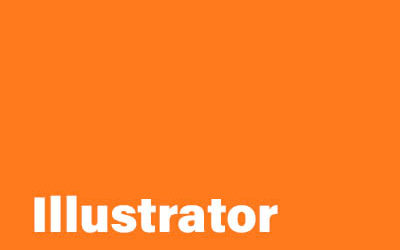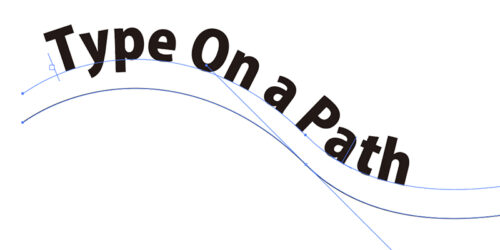グループ化されたオブジェクトの挙動について

さて、みなさまにおかれましてもじわじわとお仕事がにじり寄って来ている状況下とお察しします。寒暖差も大きくなっていますので、ご健康には重々ご留意いただき健やかにお過ごし頂ければと存じます。
さて、MAX Japan開催が近づいてきました。今回はわたしもAsk the Expertコーナー(https://adobe.ly/3MmaE29)で座っている予定です。
どんな質問でもOKです。一緒に悩みましょう。ということで、ぜひお声掛けください。
ちらっとコミュニティで見た不透明マスク絡みの投稿なんですけど、回答としては決着していたし、本質でもないので書き込まなかったんですけど、ちょっと、気になる事もあって、こちらにまとめておきます。
まずは、グループ化を解除すると不透明マスクが外れるというケースについて解説しておきます。

こののような図形とテキストからなるグループ化されたオブジェクトで見てみます。
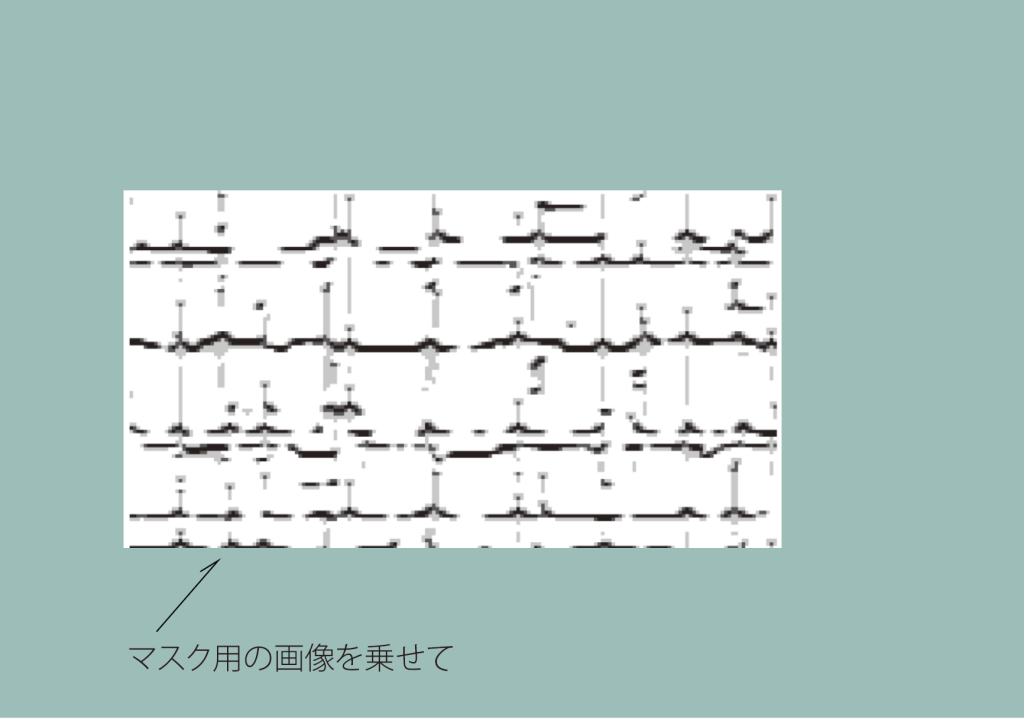
グループ化されたオブジェクトの上にマスク用の画像を乗せます。

不透明マスクを適用します。すると、このように画像の暗い部分が透明になり、下の色が見えるようになります。
この状態からグループを解除します。
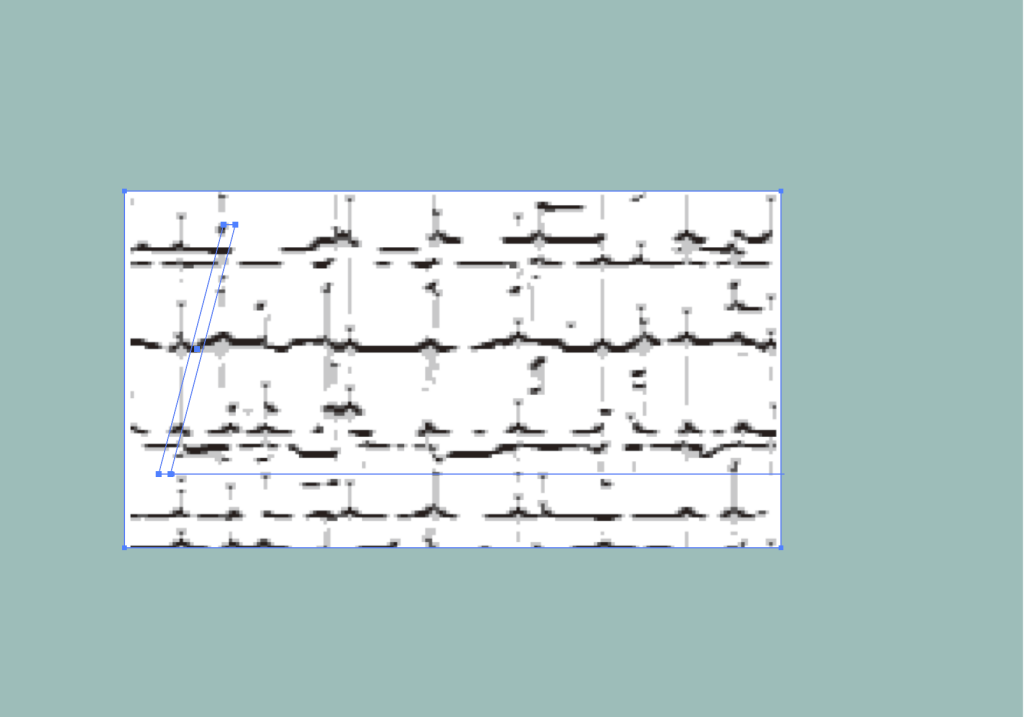
このようにグループ化されたオブジェクトとマスク用画像に戻ります。
この挙動は不透明マスクを適用されていたグループがグループ解除された為に不透明マスクが適用されるべきオブジェクトが失われた事により強制的に不透明マスクが解除されたために起こるものです。
更に、見ていきましょう。
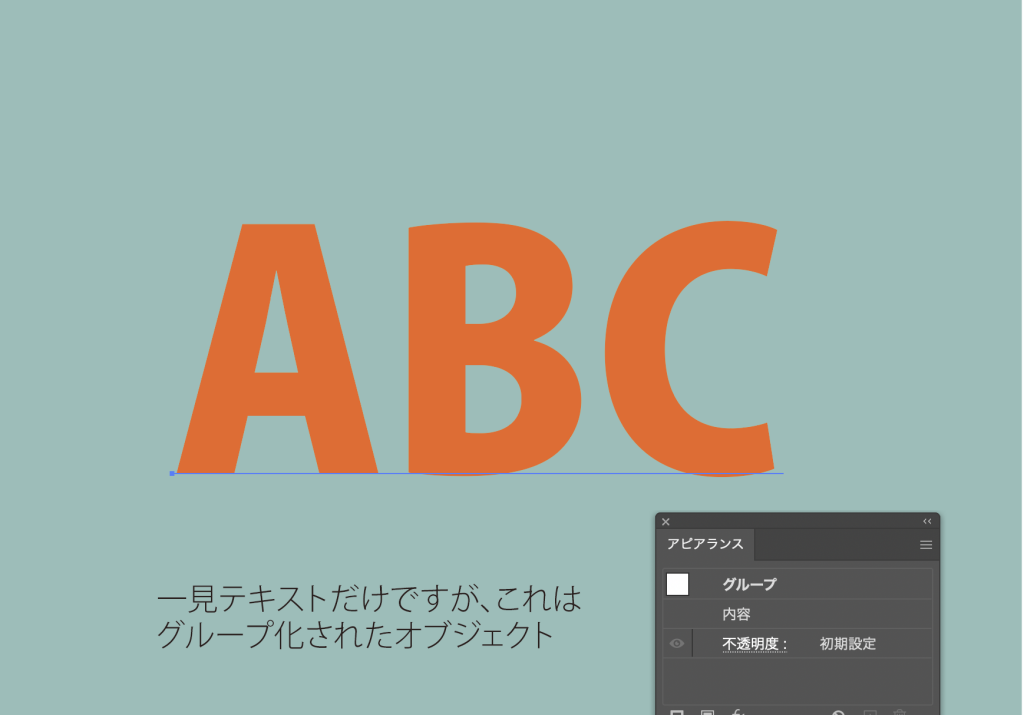
こちらは、一見テキストだけに見えます。しかし、これはグループオブジェクトです。このようにIllustratorではオブジェクトひとつでもグループオブジェクトを作成できます。グループというのは箱のようなもので、その箱にまだ1つしか物が入っていない状態を表しています。
このグループに対してはレイヤーパネルを利用してオブジェクトを追加可能です。

このようにグループの階層に対象のオブジェクトをドラッグ&ドロップでグループにオブジェクトを追加できます。冒頭のグループはこうやって作成しています。
戻って、この単一オブジェクトで構成されたグループに対しても通常のグループオブジェクトと同様に処理されるので…
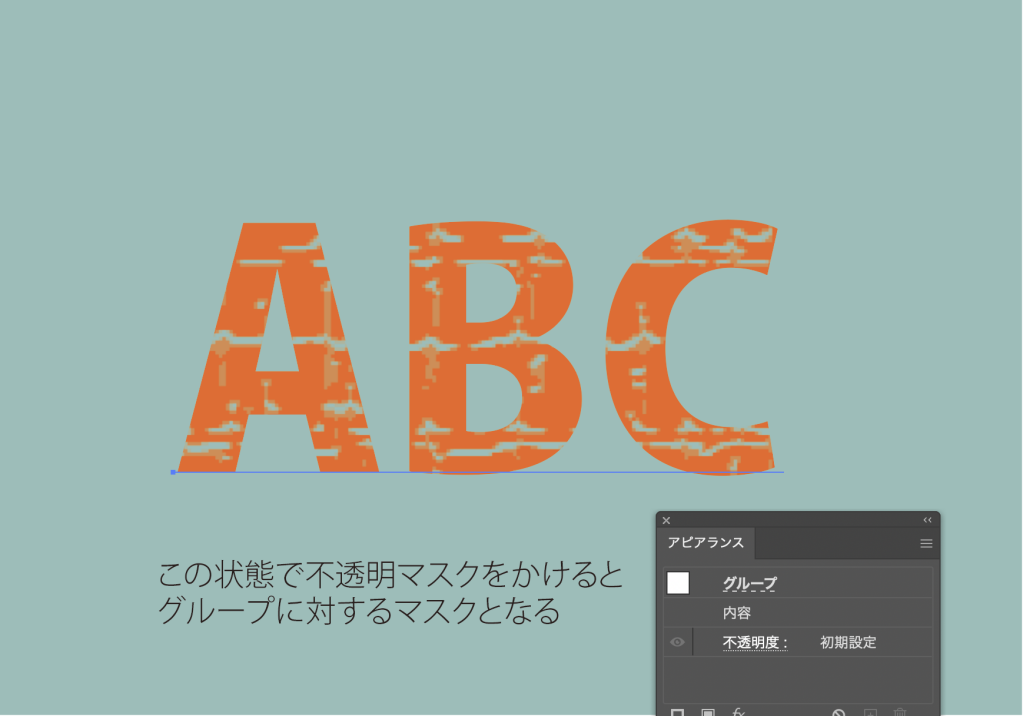
テキスト1つに対する処理を意識しているにも関わらずグループに対する不透明パスが適用されている状態というのを作成できます。
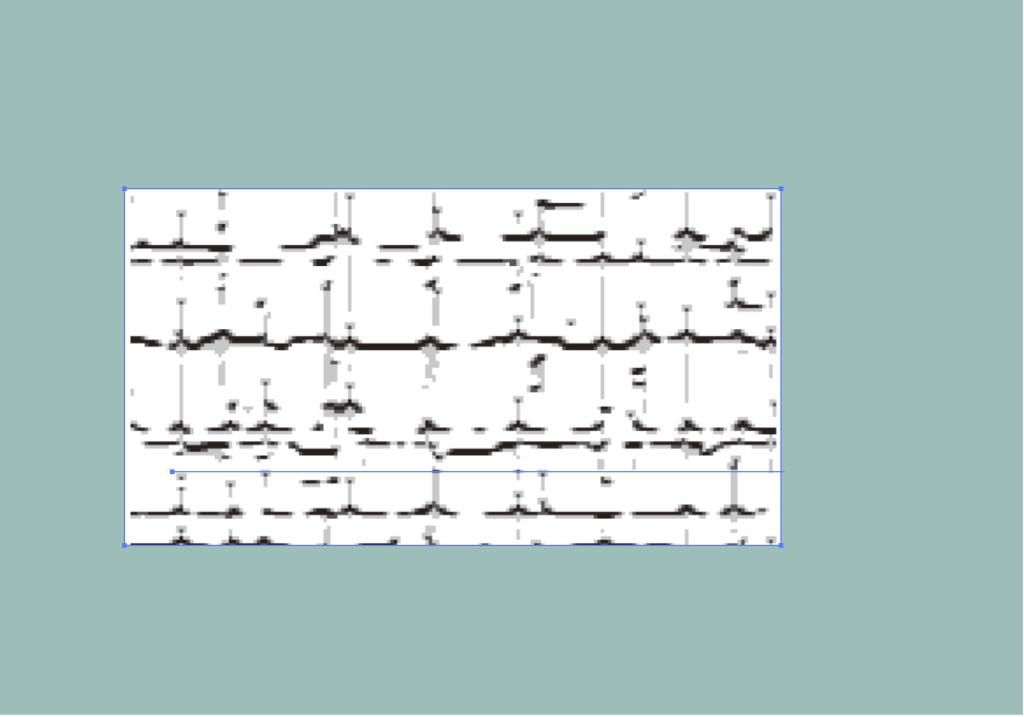
当然、これもグループ解除してしまうと不透明マスクも一緒に解除されてしまいます。
このグループ化されたオブジェクトに対する特徴的な挙動はドロップシャドウを始めとするるアピアランスに対しても同様の挙動となり、不用意なグループ解除によってアピアランスが失われるということが起きます。
ちなみにInDesignではグループ化されたオブジェクトに対する効果についてはグループ化が解除された時点でグループに含まれたオブジェクトに対して効果を継承します。これはどちらが良いかというと、どちらにも一長一短があり、明確に言い切ることが出来ません。Illustratourがどのようにオブジェクトを認識しているかって問題も絡んできますので難しい問題です。
ということで、アピアランスやマスクが複雑に絡んだデータではグループの操作は慎重に行うようにしてください。